PPT设计案例分析形象化
发布时间:2013-01-23 00:32:15作者:知识屋
PPT是为了快速向观众传递信息,因此越能直观地传递信息,越是优秀的PPT。而要传递快速,就要尽量节省中间浪费的时间,也就是让观众尽可能少的去思考,帮助观众减少思考,最重要的是整个PPT的逻辑框架清晰。除此之外, 我们如何让PPT更形象呢,先看下面的这个例子。

这是我们日常PPT的设计方法,其中虽然运用了表格这种方式来降低思考的复杂度。但因为全是文字,不够形象直观,改成下面这样,就要直观很多,而且这里由于运用图形表示比例, 一是直观,二是增加了页面的空白区域,使得页面更方便阅读。
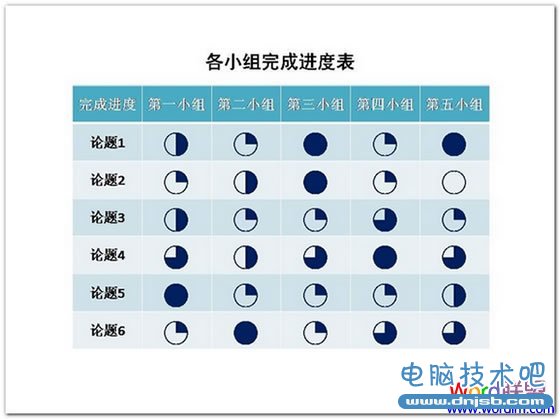
上面的比例是使用Harvey Balls字体,在这种字体下1,2,3,4数字分别对应四分之一,二分之一,四分之三和全部也就是上例中的图形。而要想获得更为细致的比例圆圈图就需要用图形来画了,一个类似的例子如下:
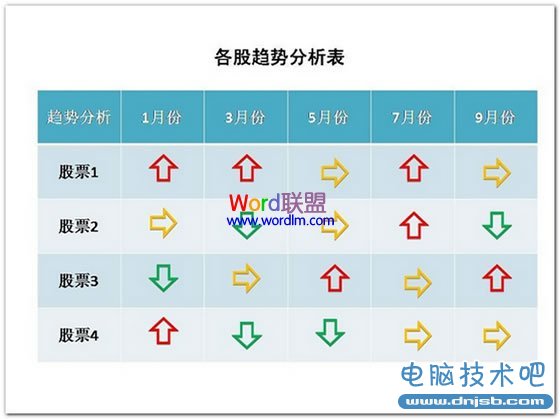
我们再来看下面这个例子,这是关于各子项目进度的一页PPT。

其中的信息是完整的,但观众在看到这页PPT时并不能马上形成关于整个项目安排的框架。但如果我们如下表示,则显然就是另一番感受了。
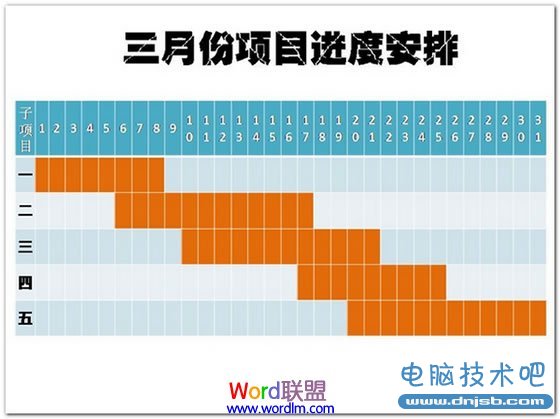
类似的例子如下,我们先看通常的表示方式。

条目清晰,但换成下述形式,要更为形象一些。
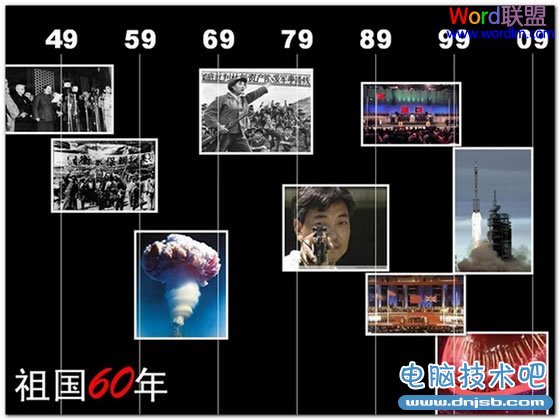
关于形象化表达,我们就<引用别人语句>这个常用形式,通常大家都是做成下面这个样子。

实际上做成下面这种形式就更好了,在这例中还用了两个技巧,一个就是用标点符号,即上引号,加颜色,改变字号,用作装饰,增加页面的灵动性;别一个就是引用人名时,换成手写字体,增加趣味性。

PPT作为一个陈述的辅助工具,视觉化效果还是相当重要的,当我们厌倦了无论是Excel做的图表也好,还是用其他工具做的图表的时候,可以试着将数据图形化。

这是我们日常PPT的设计方法,其中虽然运用了表格这种方式来降低思考的复杂度。但因为全是文字,不够形象直观,改成下面这样,就要直观很多,而且这里由于运用图形表示比例, 一是直观,二是增加了页面的空白区域,使得页面更方便阅读。
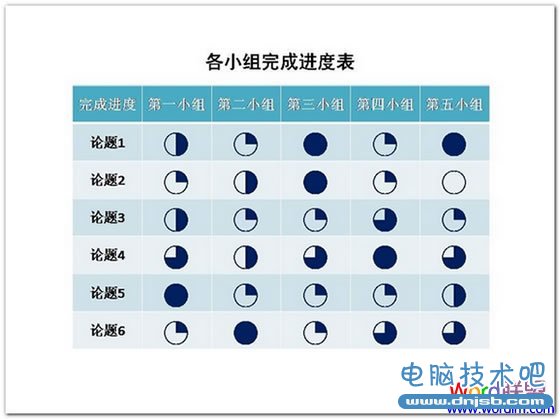
上面的比例是使用Harvey Balls字体,在这种字体下1,2,3,4数字分别对应四分之一,二分之一,四分之三和全部也就是上例中的图形。而要想获得更为细致的比例圆圈图就需要用图形来画了,一个类似的例子如下:
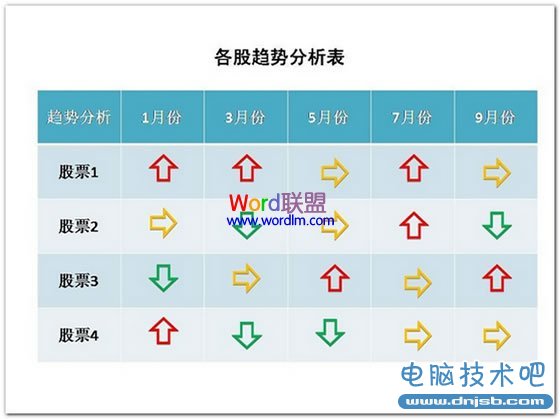
我们再来看下面这个例子,这是关于各子项目进度的一页PPT。

其中的信息是完整的,但观众在看到这页PPT时并不能马上形成关于整个项目安排的框架。但如果我们如下表示,则显然就是另一番感受了。
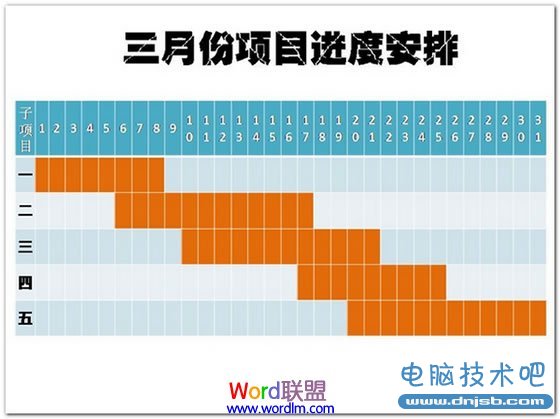
类似的例子如下,我们先看通常的表示方式。

条目清晰,但换成下述形式,要更为形象一些。
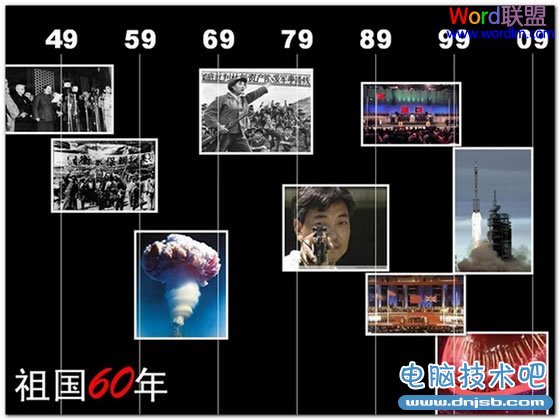
关于形象化表达,我们就<引用别人语句>这个常用形式,通常大家都是做成下面这个样子。

实际上做成下面这种形式就更好了,在这例中还用了两个技巧,一个就是用标点符号,即上引号,加颜色,改变字号,用作装饰,增加页面的灵动性;别一个就是引用人名时,换成手写字体,增加趣味性。

PPT作为一个陈述的辅助工具,视觉化效果还是相当重要的,当我们厌倦了无论是Excel做的图表也好,还是用其他工具做的图表的时候,可以试着将数据图形化。
(免责声明:文章内容如涉及作品内容、版权和其它问题,请及时与我们联系,我们将在第一时间删除内容,文章内容仅供参考)
相关知识
-

PowerPoint特殊动画效果怎么做制作 PowerPoint如何制作特殊动画效果方法
-

PPT中大量的图片怎么快速排版对齐 PPT中的图片如何一次性对齐
-

PPT中的图像样式如何快速更改 如何在ppt里修改图片的版式方法
-

ppt中如何对一组动画进行复制 如何一键复制PPT动画格式方法
-

PPT怎么制作动画 Win7系统PPT动画制作操作步骤图文详解
-

PPT超链接怎么做 PowerPoint超链接的制作技巧
-

怎么把ppt转换成图片 ppt转换为文件的操作方法详解
-

怎么使丢失的ppt文件恢复 ppt恢复丢失文件的操纵方法
-

怎么设置PPT自动播放 设置PPT自动播放的办法详解
-

电脑上的PPT打不开怎么修复 电脑上的PPT打不开的解决办法
软件推荐
更多 >-
1
 在Powerpoint中制作个滚动文本框
在Powerpoint中制作个滚动文本框2012-05-05
-
2
PPT倒计时效果,PPT技术教程
-
3
利用PPT触发器制作随机呈现课件效果
-
4
PPT动画设置教程之场景无限循环动画
-
5
PPT小技巧:PPT全屏播放添加控制窗口
-
6
PowerPoint2010幻灯片合并与比较功能解析
-
7
巧用PPT制作树状结构图
-
8
怎么在PPT里添加背景音乐,PowerPoint中插入背景音乐的教程!
-
9
如何让文字闪烁不停?ppt制作闪动文字的方法
-
10
如何在PowerPoint中插入Excel 图表



























